在 YouTube 上发送消息的替代方法
尽管 YouTube 主要是一个视频平台,而非即时通讯工具,但它确实提供了消息传递功能。 事实上,该功能曾因不受欢迎而于 2018 年 7 月被移除。然而,目前仍然有多种方式,无论您使用哪种设备,都可以通过这个广受欢迎的视频共享平台发送消息。 您甚至可以找到其他途径与您喜爱的 YouTuber 取得联系。
在电脑或笔记本电脑上使用 YouTube 发消息
第一步: 首先,在您的浏览器中登录 YouTube 账户,然后点击右上角通知图标旁的“对话气泡”图标。
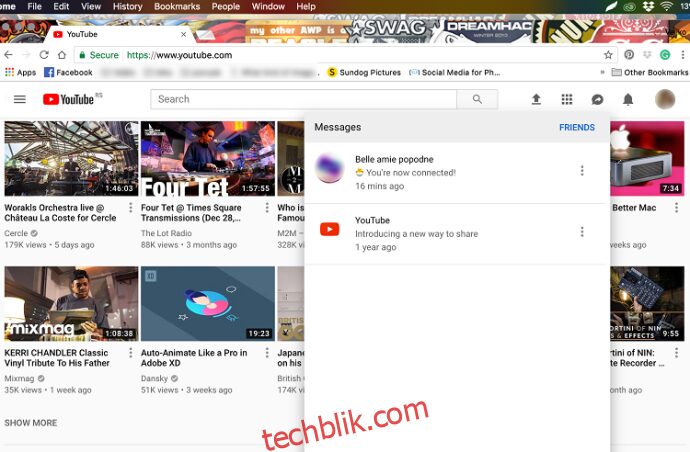
从下拉菜单中,您可以看到已联系的朋友列表。 如果您想添加更多朋友,请点击右上角的“朋友”图标。
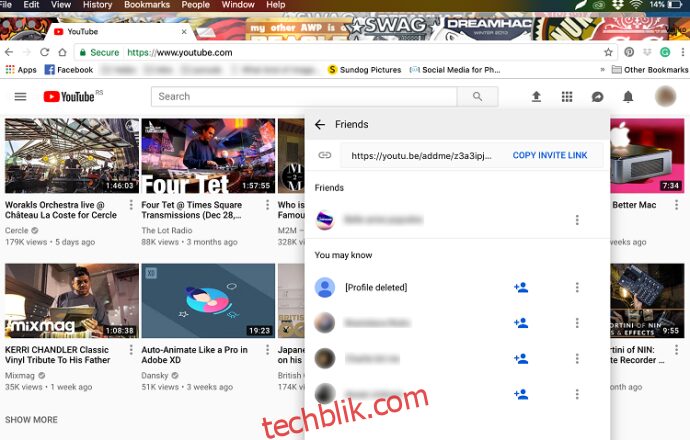
该视频平台会根据您的 Gmail 联系人推荐潜在好友,前提是他们也在使用 YouTube。 您可以点击蓝色“朋友”图标邀请他们。
或者,点击“更多”(三个垂直点)菜单,然后选择“邀请”。 朋友确认邀请后,你们就可以开始聊天了。
第二步: 点击“消息”菜单中的联系人头像,聊天窗口将在屏幕底部弹出。
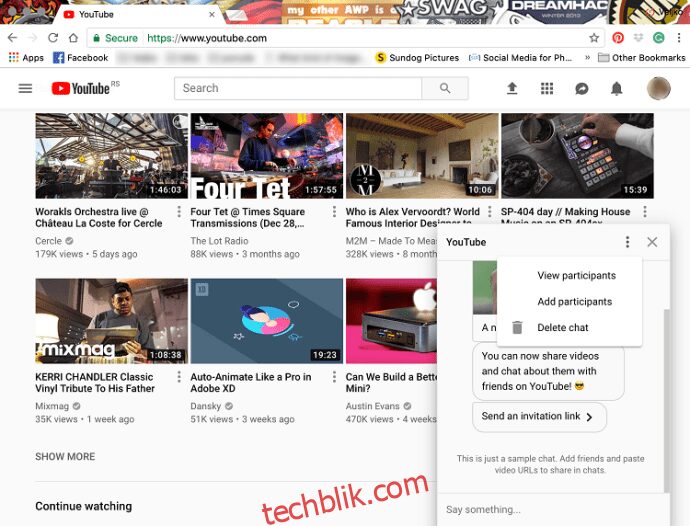
聊天功能非常基础。 输入您的消息或粘贴 URL,然后按回车键即可发送。 点击“更多”(三个垂直点)菜单可以进行更多操作,例如在聊天中添加更多人员、查看参与者,或删除对话。
在移动设备上发送 YouTube 消息
通过 YouTube 应用,您可以轻松地在移动设备上向其他用户发送消息。
请注意:在移动 Chrome 浏览器中点击 YouTube 链接会将您重定向到该应用。
启动 YouTube 应用,并选择屏幕底部的“收件箱”。
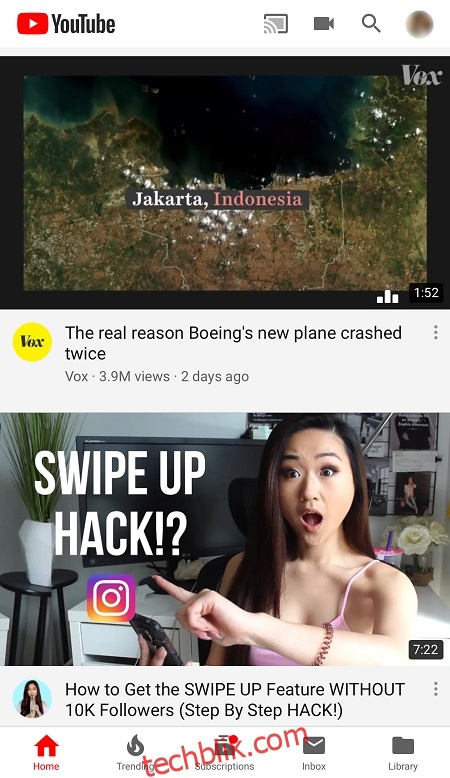
该页面会显示您已联系的朋友列表。 选择您想聊天的人,然后输入您的消息。
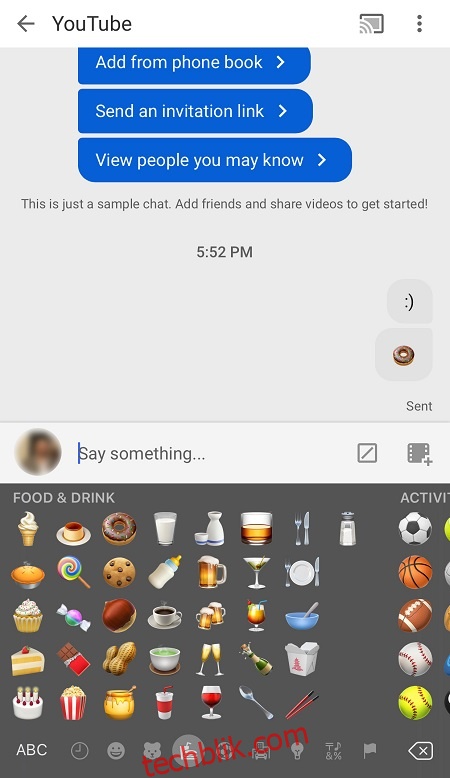
移动设备上的 YouTube 消息传递体验比浏览器更佳。 您可以从键盘选择和发送表情符号,而在浏览器中直接键入表情符号无法显示为图像。
您还可以通过点击“说点什么…”输入框中的其他图标来搜索关键词和 YouTube 视频。 点击“更多”(您猜对了,还是三个点)菜单,将显示“静音通知”选项,此选项在浏览器版本中不可用。
群组消息
YouTube 移动应用还支持创建群组消息。 同样,此功能在浏览器版本中不可用。
点击收件箱中的“新群组”,然后输入群组名称。 点击“完成”并点击“邀请好友”以添加更多成员。
如果您将 YouTube 用于商业用途、想推广频道或与关注者互动,此功能非常有用。
向您喜爱的 YouTuber 发消息
您可能无法通过上述方法直接联系您喜爱的 YouTuber,但有一种方法可以解决这个问题。 以下方法适用于 YouTube 的移动版和桌面版。
点击您想联系的频道,然后导航至“关于”页面。 在详细信息部分,点击“显示电子邮件”以显示联系邮箱。 在桌面版上,您可能需要勾选“我不是机器人”旁边的框来验证身份。
有些频道,如 Vox,会直接分享邮箱,所以联系他们应该很容易。
联系频道或 YouTuber 的另一种方式是使用“关于”页面的链接部分。 这些链接通常会指向 Twitter、Instagram 或 Facebook,从而简化整个消息传递过程。
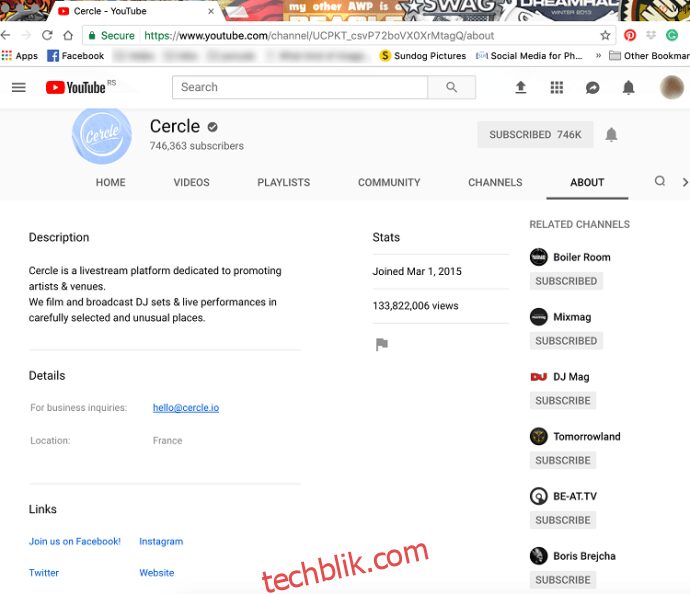
一些实用提示和技巧
观看时长
前往您的账户,选择“观看时长”,查看您观看视频的时长。 您还可以设置休息提醒,以便在您观看太久时提醒您。
YouTube 快拍
也许您不知道,YouTube 也加入了快拍的行列。 在移动设备上点击“订阅”,向上滑动即可找到快拍。 点击您喜欢的快拍,向左或向右滑动以查看更多内容。
受限模式
YouTube 上标记为成人内容的内容相对较少。 不过,如果您担心孩子观看的视频,请前往“设置”,将“受限模式”开启。
输入、发送、回复
随着移动应用中消息功能的日益完善,YouTube 似乎在鼓励用户通过其平台进行聊天。 虽然 YouTube 消息功能简单易用,但与 Facebook Messenger 或 Instagram DM 相比,它还有很大的改进空间。
如果该平台允许直接向非好友的 YouTube 用户发送消息,您可能会更频繁地使用该功能。 您在 YouTube 上给其他人发过消息吗? 如果有,请在下方留言分享您的体验。